Вопрос, как дистанционно управлять другим телефоном или планшетом, великолепно знаком владельцам гаджетов на базе Андроид. Такая необходимость возникает, например, при отсутствии под рукой мобильника, на котором хранятся нужные сведения — или при необходимость помочь пожилому родственнику, мало смыслящему в новых технологиях. Преодолевать дистанцию в несколько километров, а то и десятков или сотен километров, ради одного-двух действий возможности нет, остаётся научиться работать на мобильном аппарате с компа. «Служба добрых дел» расскажет, как устанавливается подключение и что для этого нужно.
Что даёт технология Remote Control
Удалённое управление телефоном Android с компьютера, выполняемое при помощи вшитых инструментов или сторонних приложений, доступно на новых поколениях операционной системы. Если на вашем устройстве Android 5.0 или выше, проблем не возникнет — можете получить доступ к смартфону, выбрав из предложенных в статье способов.
Формат работы на гаджете с ПК позволяет:
- Искать потерянный или украденный аппарат, блокировать его или стирать конфиденциальные данные.
- Открывать файлы и просматривать сведения на телефоне, расположенном на большом расстоянии от вас.
- Настраивать гаджет, помогая родственникам, друзьям или коллегам.
Обратите внимание: удалённый доступ к Андроид-смартфону невозможен без соединения с интернетом. При этом вы можете пользоваться услугами разных провайдером, стационарным или мобильным трафиком: главное, чтобы устройство было подключено к сети.
Android Device Manager
Самый простой способ, не требующий установки дополнительных программ. Всё, что нужно, уже вшито в операционную систему. Чтобы начать пользоваться методом, вам нужно лишь завести гугл-аккаунт — или авторизоваться на телефоне под уже существующим. Инструмент даёт возможность позвонить на телефон, заблокировать его или отследить местоположение на интерактивной карте.
Если вам нужно удалённое управление смартфоном с компьютера:
- Перейдите по ссылке google.com/android/devicemanager.
- Войдите в тот же аккаунт, к которому прикреплён гаджет.
- Дождитесь загрузки онлайн-карты и посмотрите, где находится аппарат.
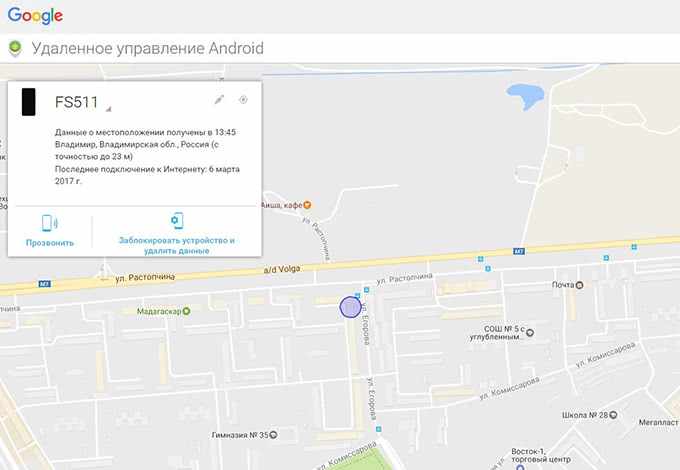
- Выберите, что нужно сделать с устройством: позвонить на него, отправить сообщение или стереть все пользовательские данные.
А если нужно управлять одним гаджетом с другого, установите фирменное приложение Google. Авторизуйтесь под одним аккаунтом на обоих мобильниках, включите GPS — и начинайте действовать!
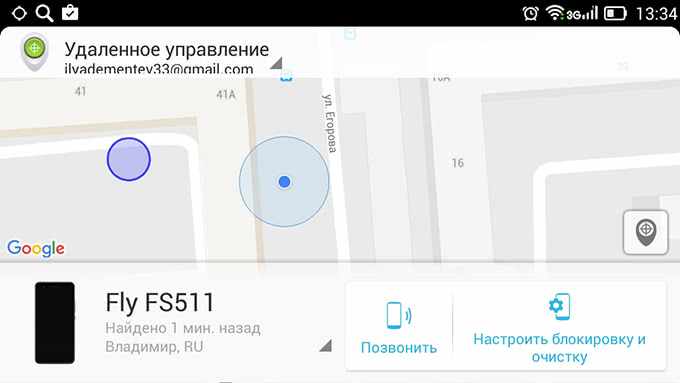
Team Viewer
Эта программа для удалённого управления телефоном даёт куда больше возможностей, чем системный инструмент, рассмотренный выше. Чтобы начать работать с гаджетом, скачайте на ПК стационарную версию программы, а на мобильный аппарат — апплет TeamViewer QuickSupport.
Теперь вам нужно:
- Запустить приложение и на компе, и на смартфоне.
- Ввести в окошке стационарной версии ID подключаемого гаджета. Можете скопировать его и отправить через мессенджер.

- Нажать «Подключиться к партнёру» и подождать, пока будет установлено соединение.
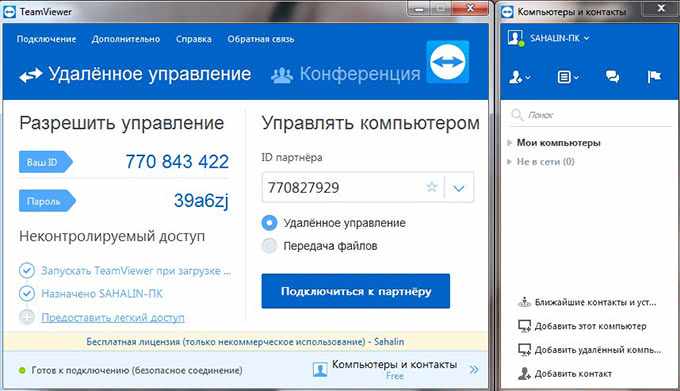
Теперь вам доступно удалённое управление Android: от передачи файлов до просмотра системных характеристик гаджета, установки или удаления приложений.
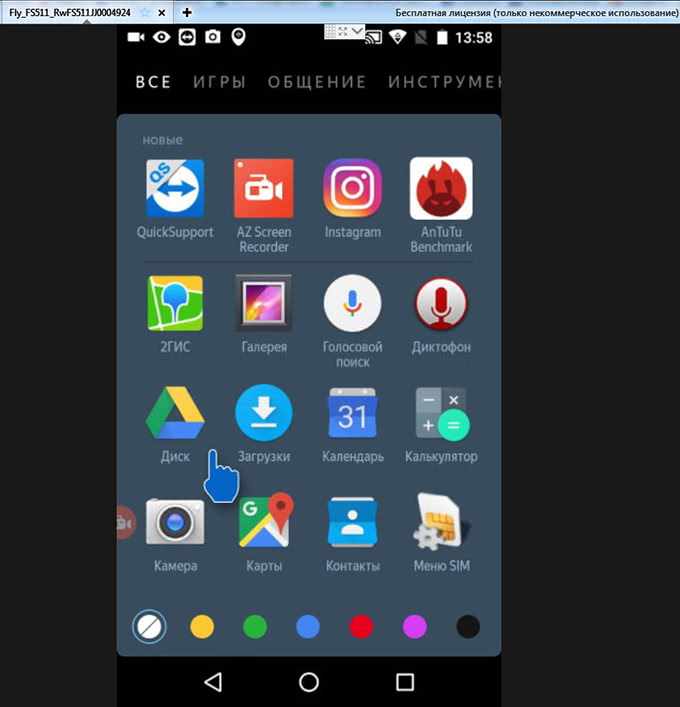
AirDroid
Чтобы пользоваться этой программой, вам понадобится или завести учётную запись, или для каждого подключения сканировать появляющийся на экране ПК QR-код.
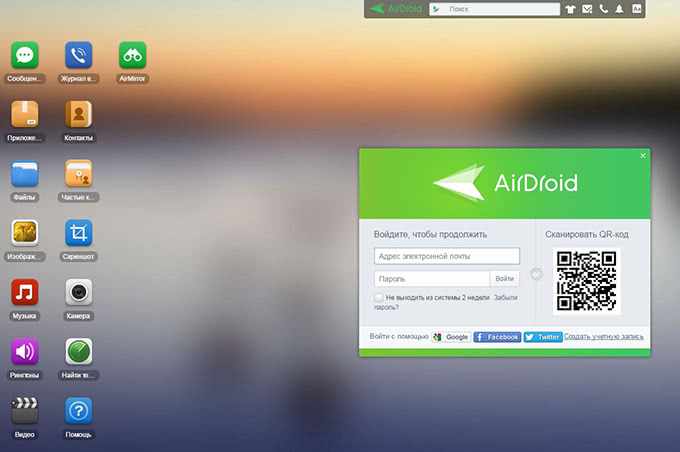
Скачайте на смартфон официальное приложение. Установите его и пройдите простую процедуру регистрации.
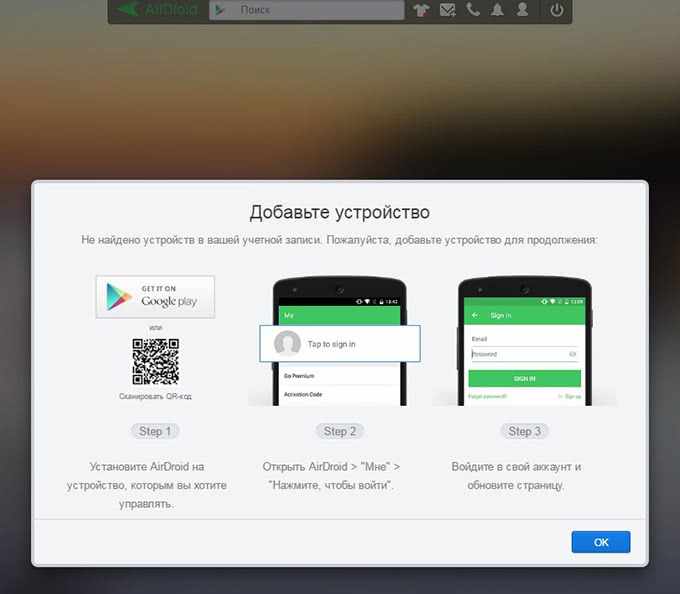
Откройте веб-интерфейс на ПК, в любом удобном браузере, и авторизуйтесь в том же профиле.
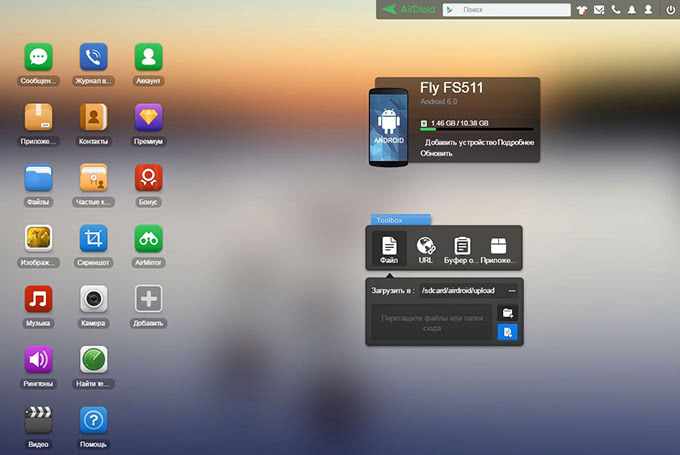
Теперь вы можете пересылать файлы, редактировать список контактов, писать SMS или совершать голосовые вызовы. Полноценное управление телефоном на расстоянии, включая отзеркаливание экрана, вы получите, добавив в браузер плагин AirMirror.